Business intelligence (BI) é, essencialmente, um conjunto de ferramentas e processos utilizado pelas pessoas para recolher dados, transformá-los em informações significativas e, em seguida, tomar melhores decisões. No Office 365 Enterprise, tem funcionalidades de BI disponíveis no Excel e SharePoint Online. Estes serviços permitem-lhe recolher e visualizar dados e partilhar informações com as pessoas da sua organização em vários dispositivos.
O que pretende fazer?
Utilizar o Excel para recolher e visualizar dados
Com apenas alguns passos simples, pode criar gráficos e tabelas no Excel.
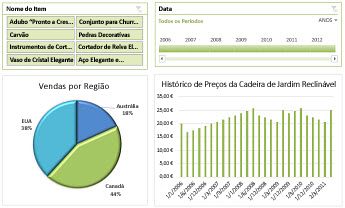
Passo 1: Obter dados
No Excel, o utilizador tem várias opções para obter e organizar dados:
-
Pode Importar dados a partir de origens de dados externas (Power Query) no Excel e usá-los para criar gráficos, tabelas e relatórios.
-
Com o Power Query, pode detetar e combinar dados de diferentes origens e modelar os dados para que se adaptem às suas necessidades.
-
Pode criar um Modelo de Dados no Excel que contenha uma ou mais tabelas de dados de uma variedade de origens de dados. Se introduzir duas ou mais tabelas de diferentes bases de dados, pode criar relações entre as tabelas, utilizando o Power Pivot.
-
Numa tabela de dados, pode utilizar a Pré-visualização da Conclusão Automática para formatar as colunas para serem apresentadas de uma determinada forma.
-
Para além disso, se for um utilizador avançado, pode configurar itens calculados no Excel.
Passo 2: visualizar dados
Quando tiver dados no Excel, pode facilmente criar relatórios:
-
Pode utilizar a Análise Rápida para selecionar dados e ver imediatamente diferentes formas de visualizar esses dados.
-
Pode criar tipos de gráfico disponíveis em Office que incluam tabelas, gráficos de linhas, gráficos de barras, gráficos de radar, entre outros.
-
Pode criar Tabelas Dinâmicas e pormenorizar dados com a Exploração Rápida. Também pode utilizar a Lista de Campos de um relatório para determinar que informações serão apresentadas.
-
Pode criar tabelas de indicadores que utilizem formatação condicional e os Indicadores Chave de Desempenho (KPI) no Power Pivot para mostrar, de relance, se o desempenho está no ou distante do alvo para uma ou mais métricas.
-
Pode utilizar o Power Map para analisar e mapear dados num globo tridimensional (3D).
Passo 3: adicionar filtros
Pode adicionar filtros, como segmentação de dados e controlos da linha cronológica a folhas de cálculo para facilitar o foco em informações mais específicas.
Passo 4: adicionar funcionalidades de análise avançadas
Quando estiver pronto, pode adicionar mais funcionalidades avançadas aos seus livros. Por exemplo, pode criar itens calculados no Excel. Estes incluem:
-
Medidas e Membros Calculados para relatórios de Gráficos Dinâmicos ou de Tabelas Dinâmicas
Utilizar o SharePoint para partilhar e ver livros
Se a sua organização estiver a utilizar sites de equipa, está a utilizar o SharePoint Online, o que lhe oferece muitas opções para partilhar livros. Pode especificar as Opções da Vista de Browser para determinar como o seu livro será apresentado.
Pode apresentar livros na vista de galeria, onde cada item individual é destacado no centro do ecrã, conforme apresentado abaixo:
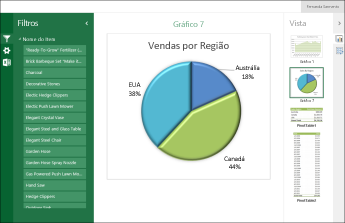
Pode apresentar livros na vista de folha de cálculo, onde uma folha de cálculo completa é apresentada no browser, conforme apresentado abaixo:
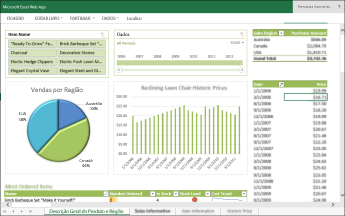
Quando um livro tiver sido carregado para uma biblioteca no SharePoint, o utilizador e outras pessoas podem ver e interagir facilmente com o livro numa janela do browser.
Utilizar Power BI para mais funcionalidades de BI na nuvem
Power BI fornece-lhe ainda mais funcionalidades de BI do que as que olhá Excel e SharePoint Online. Power BI oferece uma solução de BI robusta e self-service na nuvem.
Nota: As funcionalidades de business intelligence não são suportadas Microsoft 365 operadas pela 21Vianet.
Para obter mais informações, consulte o Power BI e Business Intelligence no Excel e no Serviços do Excel (SharePoint Server).










